网络设置,进入DNS选项,选择或输入更快的DNS服务器
当今数字化时代,互联网已成为人们日常生活和工作中不可或缺的一部分,有时用户可能会遇到网页加载缓慢、访问受限或网络不稳定的问题,这些问题往往与DNS(域名系统)的设置有关,DNS是互联网的基础服务之一,负责将人类可读的域名转换为机器可读的IP地址,选择一个快速且稳定的DNS服务器对于提升上网体验至关重要,以下是一些修改DNS的方法:
-
选择合适的DNS服务器
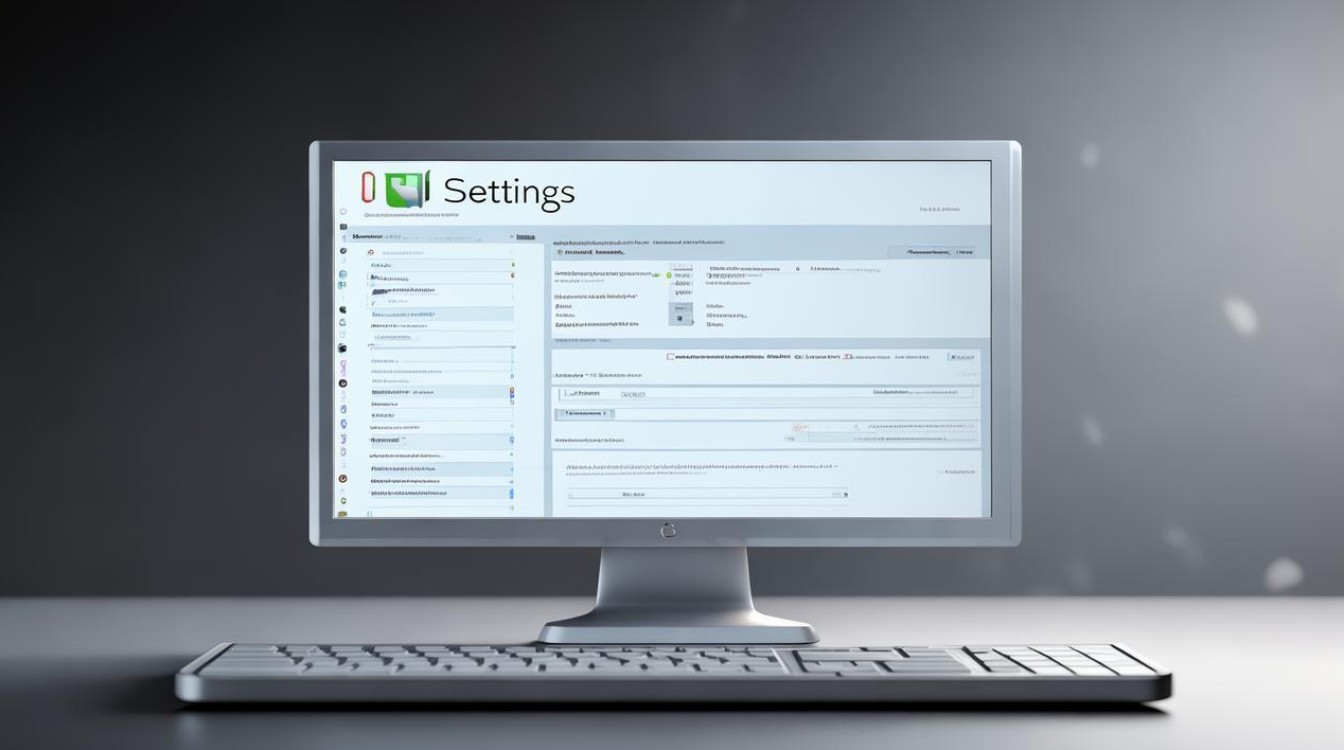
- 公共DNS服务器:公共DNS服务器如Google Public DNS、Cloudflare DNS等,由于其全球分布的节点和优化的解析算法,通常具有较快的响应速度和较高的稳定性,这些服务器还提供额外的安全功能,如DDoS防护和恶意网站拦截。
- 运营商提供的DNS:不同地区的互联网服务提供商(ISP)可能会提供专属的DNS服务器,这些服务器通常针对该地区的网络环境进行了优化,因此在某些情况下可能比公共DNS更快,南方电信的用户可以使用202.103.224.68及202.103.225.68这两个地址。
-
修改电脑的DNS设置
- Windows系统:打开“控制面板”>“网络和共享中心”>“更改适配器设置”,找到并右键点击当前使用的网络连接,选择“属性”,在弹出的窗口中,找到并双击“Internet协议版本4 (TCP/IPv4)”,然后选择“使用下面的DNS服务器地址”,在首选DNS服务器和备用DNS服务器栏中输入您选择的DNS服务器地址,然后点击“确定”,重启计算机以使更改生效。
- macOS系统:打开“系统偏好设置”>“网络”,选择您正在使用的网络连接,点击“高级”按钮,在“DNS”标签页中,点击左下角的“+”号添加新的DNS服务器地址,输入您选择的DNS服务器地址后,点击“好”保存设置,同样,您需要重启计算机以应用更改。
-
使用第三方工具优化DNS设置
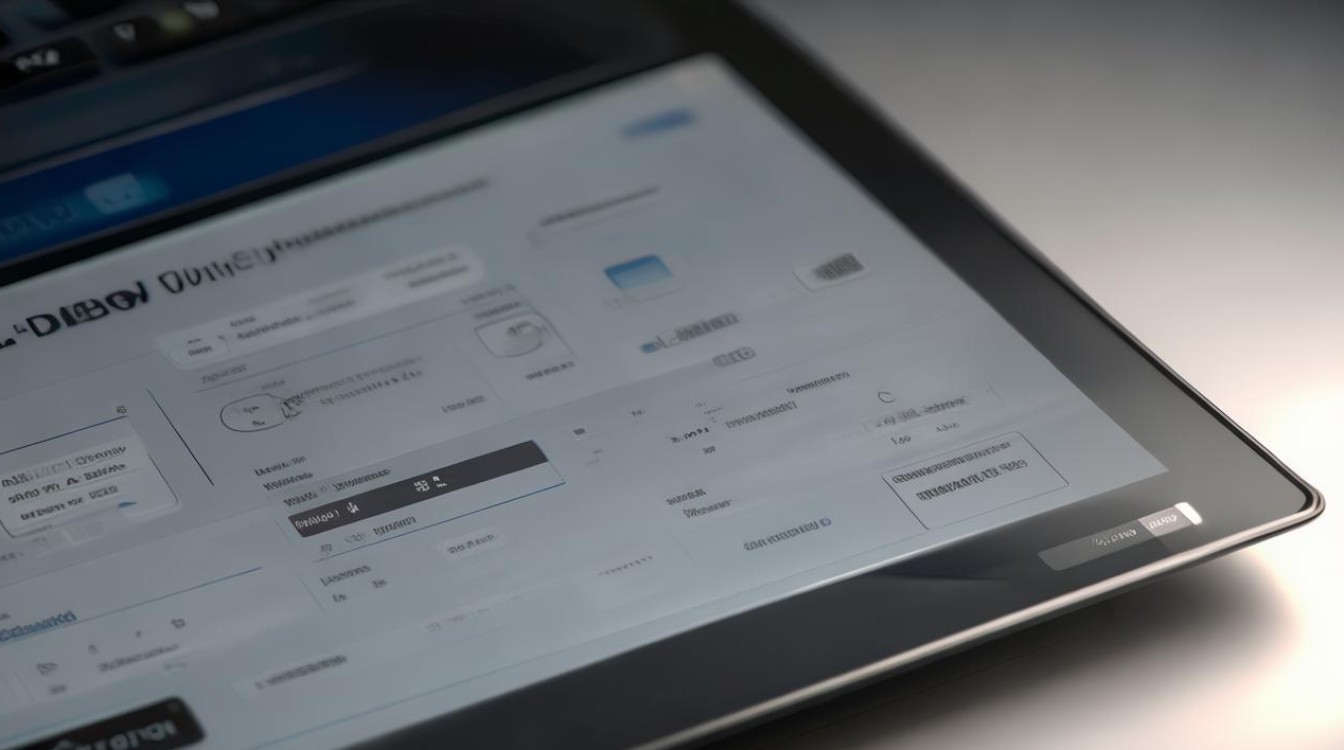
- 电脑管家DNS选优工具:许多电脑安全管理软件提供了DNS优化功能,电脑管家中的“开始DNS优选”功能可以自动检测并展示几个解析速度较快的DNS服务器,同时指出最优选项,使用这类工具可以简化DNS优化过程,并确保选择的DNS服务器最适合您的网络环境。
选择一个合适的DNS服务器并正确修改电脑的DNS设置,可以显著提升上网速度和稳定性,不同的DNS服务器在不同地区和网络环境下的表现可能存在差异,因此建议用户根据自己的实际情况进行测试和选择,通过上述步骤和方法,用户可以有效地优化自己的DNS设置,享受更流畅的上网体验。
常见问题与解答
-
问题:如何判断哪个DNS服务器最适合我的电脑?
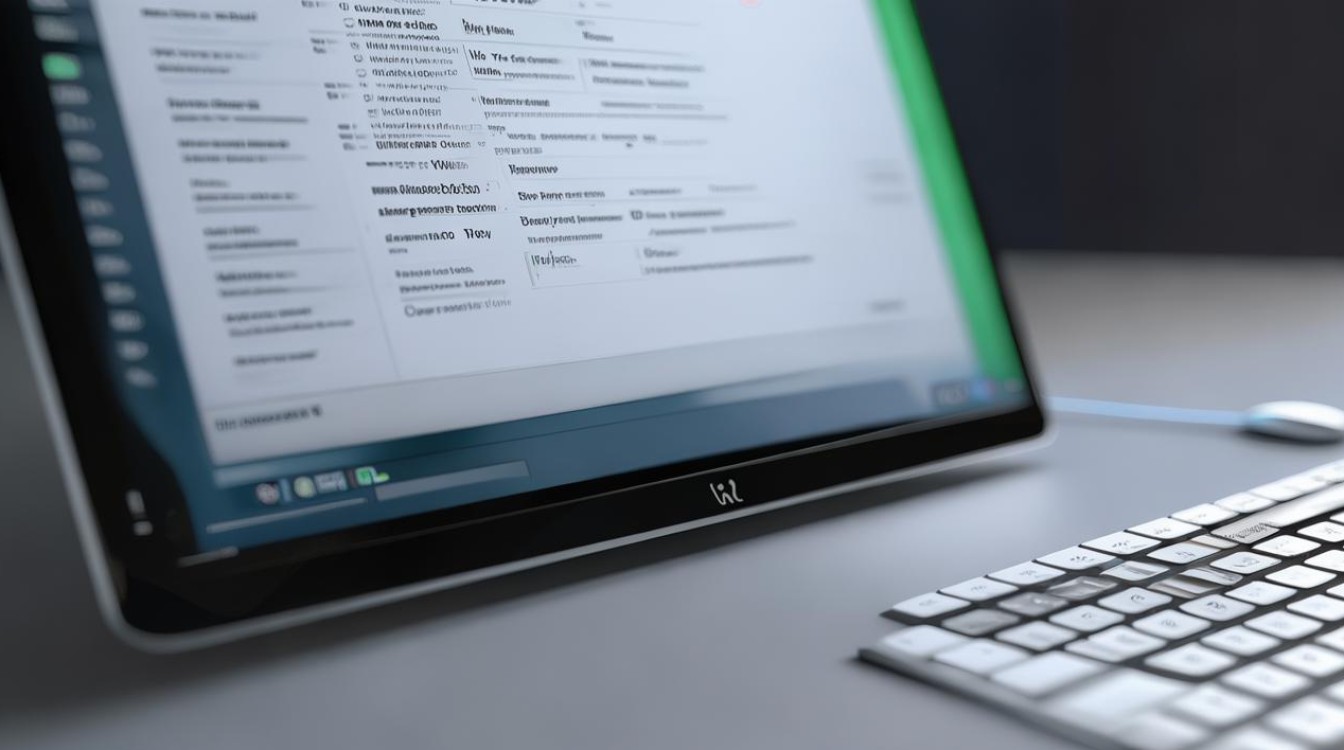
- 答案:可以通过ping命令测试不同DNS服务器的响应时间来判断哪个最快,在命令提示符下输入
ping [DNS服务器地址],观察返回的时间值,还可以使用第三方工具如电脑管家的DNS选优功能来自动检测并推荐最优选项。
- 答案:可以通过ping命令测试不同DNS服务器的响应时间来判断哪个最快,在命令提示符下输入
-
问题:修改DNS设置后需要重启计算机吗?
- 答案:是的,大多数情况下,修改DNS设置后需要重启计算机才能使更改生效,这是因为DNS设置的更改涉及到网络协议栈的重新加载和配置。